 |
Главная |
Настройка сервера печати в линукс по протоколу LPD (LPR)
|
из
5.00
|
Введение
История
Wi-Fi был создан в 1991 году NCR Corporation/AT&T (впоследствии — Lucent Technologies и Agere Systems) в Ньивегейн, Нидерланды. Продукты, предназначавшиеся изначально для систем кассового обслуживания, были выведены на рынок под маркой WaveLAN и обеспечивали скорость передачи данных от 1 до 2 Мбит/с. Создатель Wi-Fi — Вик Хейз (Vic Hayes) находился в команде, участвовавшей в разработке таких стандартов, как IEEE 802.11b, IEEE 802.11a и IEEE 802.11g. В 2003 году Вик ушёл из Agere Systems. Agere Systems не смогла конкурировать на равных в тяжёлых рыночных условиях, несмотря на то, что её продукция занимала нишу дешёвых Wi-Fi решений. 802.11abg all-in-one чипсет от Agere (кодовое имя: WARP) плохо продавался, и Agere Systems решила уйти с рынка Wi-Fi в конце 2004 года.
Стандарт IEEE 802.11n был утверждён 11 сентября 2009 года. Его применение позволяет повысить скорость передачи данных практически вчетверо по сравнению с устройствами стандартов 802.11g (максимальная скорость которых равна 54 Мбит/с), при условии использования в режиме 802.11n с другими устройствами 802.11n. Теоретически 802.11n способен обеспечить скорость передачи данных до 600 Мбит/с
Как сообщает Cult of Mac 29 июля 2011 года IEEE, Институт инженеров по электротехнике и электронике — IEEE выпустил официальную версию стандарта IEEE 802.22. Это есть Super Wi-Fi. Системы и устройства, поддерживающие этот стандарт, позволят передавать данные на скорости до 22 Мб/с в радиусе 100 км от ближайшего передатчика
Аналитическая часть
1.1 Что такое WiFi
WiFi - Wireless Fidelity. WiFi (читается "вайфай" с ударением на втором слоге) - это промышленное название технологии беспроводного обмена данными, относящееся к группе стандартов организации беспроводных сетей IEEE 802.11. В некоторой степени, термин Wi-Fi является синонимом 802.11b, поскольку стандарт 802.11b был первым в группе стандартов IEEE 802.11 получившим широкое распространение. Однако сегодня термин Wi-Fi в равной степени относится к любому из стандартов 802.11b, 802.11a, 802.11g и 802.11n.
Wi-Fi Alliance занимается аттестацией Wi-Fi продукции, что позволяет гарантировать, что вся 802.11 продукция, поступающая на рынок, соответствует спецификации стандарта. К сожалению, стандарт 802.11a, использующий частоту 5ГГц, не совместим со стандартами 802.11b/g, использующим частоту 2,4ГГц, поэтому рынок Wi-Fi продукции остается фрагментированным. Для нашей страны это неактуально, поскольку для использования аппаратуры стандарта 802.11а, требуется специальное разрешение и она не получила здесь широкого распространения, к тому же подавляющее большинство устройств, поддерживающих стандарт 802.11a, поддерживают также и стандарт 802.11b или 802.11g, что позволяет считать относительно совместимыми все продаваемые в данный момент WiFi устройства. Новый стандарт 802.11n поддерживает обе эти частоты.
1.1.1 Какое оборудование необходимо для создания беспроводной сети
Для каждого устройства, участвующего в беспроводной сети, необходим беспроводной сетевой адаптер, также называемый беспроводной сетевой картой. Все современные ноутбуки, некоторые настольные компьютеры, смартфоны и PDA уже оснащены встроенными беспроводными сетевыми адаптерами. Однако, во многих случаях для создания беспроводной сети сетевые адаптеры необходимо приобретать отдельно.
Популярные сетевые адаптеры для ноутбуков имеют форм-фактор PC Card(PCMCIA), соответственно, для настольных компьютеров существуют модели с интерфейсом PCI, беспроводные USB-адаптеры можно подключать как портативные, так и в настольные системы, для PDA существуют адаптеры с интерфейсами СompactFlash и SDIO.
Для создания небольшой беспроводной локальной сети из двух (в некоторых случаях - и большего числа) устройств достаточно иметь необходимое число сетевых адаптеров. (Требуется, чтобы они поддерживали режим AdHoc).
Однако, если вы захотите увеличить производительность вашей сети, включить в сеть больше компьютеров и расширить радиус действия сети, вам понадобятся беспроводные точки доступа и/или беспроводные маршрутизаторы.
Функции беспроводных маршрутизаторов аналогичны функциям традиционных проводных маршрутизаторов. Обычно они используются в тех случаях, когда беспроводная сеть создается с нуля.
Альтернативой маршрутизаторам являются точки доступа, позволяющие подключить беспроводную сеть к уже существующей проводной сети. Точки доступа используются, как правило, для расширения сети, в которой уже есть проводной коммутатор (switch) или маршрутизатор. Для построения домашней локальной сети достаточно одной точки доступа, которой вполне по силам обеспечить необходимый радиус действия. Офисные сети обычно требуют несколько точек доступа и/или маршрутизаторов.
Точки доступа и маршрутизаторы, а также сетевые карты с интерфейсом PCI, как правило, могут использоваться с более мощными антеннами вместо штатных, что значительно увеличивает дальность связи или радиус охвата.
1.1.2 Каков стандартный радиус действия Wi-Fi сети
Радиус действия домашней Wi-Fi сети зависит от типа используемой беспроводной точки доступа или беспроводного маршрутизатора. К факторам, определяющим диапазон действия беспроводных точек доступа или беспроводных маршрутизаторов, относятся:
Тип используемого протокола 802.11;
Общая мощность передатчика;
Коэффициент усиления используемых антенн;
Длина и затухание в кабелях, которыми подключены антенны;
Природа препятствий и помех на пути сигнала в данной местности.
Радиус действия со штатными антеннами (усиление 2dBi)популярных точек доступа и маршрутизаторов стандарта 802.11g, при условии, что они соединяются с устройством, имеющим антенну с аналогичным усилением, можно примерно оценить в 150м на открытой местности и 50 м в помещении, более точные цифры для разных стандартов приведены ниже в таблице, посвященной скорости передачи.
Препятствия в виде кирпичных стен и металлических конструкций могут уменьшить радиус действия Wi-Fi сети на 25% и более. Поскольку стандарт 802.11a использует частоты выше, чем стандарты 802.11b/g, он является наиболее чувствительным к различного рода препятствиям. На радиус действия Wi-Fi сетей, поддерживающих стандарт 802.11b или 802.11g, влияют также помехи, исходящие от микроволновых печей.
Ещё одним существенным препятствием может оказаться листва деревьев, поскольку она содержит воду, поглощающую микроволновое излучение данного диапазона. Проливной дождь ослабляет сигналы в диапазоне 2.4GHz с интенсивностью до 0.05 dB/км, густой туман вносит ослабление 0.02 dB/км, а в лесу (густая листа, ветви) сигнал может затухать с интенсивностью до 0.5дб/метр.
Увеличить радиус действия Wi-Fi сети можно посредством объединения в цепь нескольких беспроводных точек доступа или маршрутизаторов, а также путём замены штатных антенн, установленных на сетевых картах и точках доступа, на более мощные.
Приблизительно возможные варианты дальности действия и скорости работы сети в идеальном случае можно рассчитать с помощью специального калькулятора , ориентированного на оборудование D-Link, но использованные там формулы и методики подходят и для любого другого.
При создании радиомоста между двумя сетями надо знать тот факт, что пространство вокруг прямой линии, проведённой между приёмником и передатчиком должно быть свободно от отражающих и поглощающих препятствий в радиусе, сравнимом с 0.6 радиуса первой зоны Френеля.
В реальной ситуации уровень сигнала на различном удалении от передающего устройства можно замерить при помощи специального устройства.
1.1.3 Насколько быстрой может быть беспроводная сеть
Скорость беспроводной сети зависит от нескольких факторов.
Производительность беспроводных локальных сетей определяется тем, какой стандарт Wi-Fi они поддерживают. Максимальную пропускную способность могут предложить сети, поддерживающие стандарт 802.11n - до 600 Мбит/сек. Пропускная способность сетей, поддерживающих стандарт 802.11a или 802.11g, может составить до 54 Мбит/сек. (Сравните со стандартными проводными сетями Ethernet, пропускная способность которых составляет 100 или 1000 Мбит/сек.)
На практике, даже при максимально возможном уровне сигнала производительность Wi-Fi сетей никогда не достигает указанного выше теоретического максимума. Например, скорость сетей, поддерживающих стандарт 802.11b, обычно составляет не более 50% их теоретического максимума, т. е. приблизительно 5.5 Мбит/сек. Соответственно, скорость сетей, поддерживающих стандарт 802.11a или 802.11g, обычно составляет не более 20 Мбит/сек. Причинами несоответствия теории и практики являются избыточность кодирования протокола, помехи в сигнале, а также изменение расстояния Хемминга с изменением расстояния между приемником и передатчиком. Кроме того, чем больше устройств в сети одновременно участвуют в обмене данными, тем пропорционально ниже пропускная способность сети в расчёте на каждое устройство, что естественным образом ограничивает количество устройств, которое имеет смысл подключать к одной точке доступа или роутеру (другое ограничение может быть вызвано особенностями работы встроенного DHCP-сервера, у устройств из нашего ассортимента итоговая цифра находилась в диапазоне от 26 до 255 устройств).
Ряд производителей выпустили устройства, с поддержкой фирменных расширений протоколов 802.11b и 802.11g, с теоретической максимальной скоростью работы 22Мбит/сек и 108Мбит/сек соответственно, однако радикальной прибавки в скорости по сравнению с работой на стандартных протоколах в данный момент от них не наблюдается.
1.1.4 Вредна для здоровья беспроводная связь
В последнее время в средствах массовой информации много говорят о том, что продолжительное использование беспроводных сетевых устройств может спровоцировать серьезные заболевания. Однако, на сегодняшний день научные данные, которые подтверждали бы предположения о том, что СВЧ-сигналы оказывают негативное влияние на здоровье человека, отсутствуют.
Несмотря на недостаток научных данных, осмелимся предположить, что беспроводные сети более безопасны для здоровья человека, чем мобильные телефоны. Частотный диапазон сигналов типичной домашней беспроводной сети совпадает с частотным диапазоном сигналов микроволновых печей, но мощность сигналов микроволновых печей и даже мобильных телефонов в 100 - 1000 раз превышает мощность сигналов беспроводных сетевых адаптеров и точек доступа.
В целом, в данном вопросе можно с уверенностью утверждать одно: интенсивность воздействия на человека СВЧ-излучения беспроводных сетей несравнимо меньше воздействия других СВЧ-устройств
Порядок регистрации РЭС описан в постановлениях Правительства Российской Федерации от 12 октября 2004 г. № 539 "О порядке регистрации радиоэлектронных средств и высокочастотных устройств" и от 25 июля 2007 г. № 476 О внесении изменений в постановление Правительства Российской Федерации от 12 октября 2004 г. № 539 "О порядке регистрации радиоэлектронных средств и высокочастотных устройств"
Согласно постановлению N 476 от 25 июля 2007 г. пользовательское (оконечное) оборудование радиодоступа (беспроводного доступа) в полосе радиочастот 2400 - 2483,5 МГц с мощностью излучения передающих устройств до 100 мВт включительно ИСКЛЮЧЕНО из перечня радиоэлектронных средств и высокочастотных устройств, подлежащих регистрации. Напоминаем, что штатная мощность передатчика всех продаваемых в настоящее вермя пользовательских WiFi устройств находится в пределах этой цифры, а установка любых антенн, не имеющих активных элементов, её не увеличивает.
1.1.5 Режимы работы точки доступа.
Access Point Mode (Точка доступа) - Режим Access Point предназначен для беспроводного подключения к точке доступа портативных компьютеров, настольных ПК и PDA. Беспроводные клиенты могут обращаться к точке доступа только в режиме Access Point.
Access Point Client / Wireless Client Mode (Беспроводной клиент) - Режим AP Client или Wireless Client позволяет точке доступа стать беспроводным клиентом другой точки доступа. По существу, в данном режиме точка доступа выполняет функции беспроводного сетевого адаптера. Вы можете использовать данный режим для обмена данными между двумя точками доступа. Обмен данными между беспроводной платой и точкой доступа в режиме Access Point Client Wireless Client Mode невозможен.
Point-to-Point / Wireless Bridge (Беспроводной мост point-to-point) - Режим Point-to-Point / Wireless Bridge позволяет беспроводной точке обмениваться данными с другой точкой доступа, поддерживающей режим беспроводного моста point-to-point. Однако имейте в виду, что большинство производителей используют свои собственные оригинальные настройки для активации режима беспроводного моста в точке доступа. Обычно данный режим используется для беспроводного соединения аппаратуры в двух разных зданиях.
Беспроводные клиенты не могут обмениваться данными с точкой доступа в этом режиме.
Point-to-Multipoint / Multi-point Bridge (Беспроводной мост point-to-multipoint) - Режим Point-to-Multi-point / Multi-point Bridge аналогичен режиму Point-to-point / Wireless Bridge с той лишь разницей, что допускает использование более двух точек доступа. Беспроводные клиенты также не могут обмениваться данными с точкой доступа в этом режиме.
Repeater Mode (Репитер) - Функционируя в режиме беспроводного репитера, точка доступа расширяет диапазон действия беспроводной сети посредством повтора сигнала удаленной точки доступа. Для того чтобы точка доступа могла выполнять функции беспроводного расширителя радиуса действия другой точки доступа, в её конфигурации необходимо указать Ethernet MAC-адрес удаленной точки доступа. В данном режиме беспроводные клиенты могут обмениваться данными с точкой доступа.
WDS (Wireless Distribution System) - позволяет одновременно подключать беспроводных клиентов к точкам, работающим в режимах Bridge (мост точка-точка) или Multipoint Bridge (мост точка-много точек), однако при этом уменьшается скорость работы.
Все точки доступа и беспроводные маршрутизаторы, продаваемые в настоящее время, легко конфигурируются через web-интерфейс, для чего необходимо при первом подключении их к Вашей сети обратиться через web-браузер по определённому IP-адресу, указанному в документации к устройству. (В некоторых случаях потребуются специальные настройки протокола TCP/IP на компьютере, используемом для конфигурирования точки доступа или маршрутизатора, также указанные в документации) Оборудовнаие многих производителей также комплектуется специальным ПО, позволяющим облегчить процедуру настройки для пользователей. Специфичные сведения, необходимые для настройки роутера для работы с вашим провайдером практически всегда можно узнать на сайте самого провайдера.
1.1.6 Программы для работы с Wi-Fi

Cirond WiNc
Нередко встречается ситуация, когда человек работает в нескольких сетях на одном ноутбуке, например дома и в офисе. И каждый раз приходитсяизменять настройки сети и аутентификации. Данная программа решает эту проблему, делая работу в любой сетевой среде прозрачной для пользователя. WiNc автоматически определяет сеть и на основе профилей пользователя создает соединение с необходимыми настройками и, если требуется, с нужным WEP-ключом. Работать с программой весьма просто. На закладках «General» и «IP Properties» можно увидеть статус текущего соединения, силу сигнала и настройки, выданные DHCP-сервером. Раздел «Connection Manager» предназначен для управления профилями. При создании профилей необходимо указать идентификатор сети, который должен быть таким же, как в списке доступных сетей в колонке «SSID». Если требуется, можно указать WEP-ключ. Программу удобно использовать с другим продуктом этого же производителя - WiNc Manager. Он автоматически выдает WEP-ключи WiNc-клиентам, а также способен показывать расположение каждого пользователя на плане местности.

MikroTik Bandwidth Test
Тестер пропускной способности сетевого соединения между двумя хостами. Особенно полезен для выяснения реальной скорости беспроводных соединений. Программа одновременно играет роль как сервера, так и клиента. Работает по TCP- и UDP-протоколам. Результаты тестирования выводятся в виде графика, на котором могут отображаться такие параметры, как скорость приема/передачи данных и их усредненные значения.

NetStumbler
С помощью этой программы можно собрать множество полезных данных о беспроводной сети и решить некоторые проблемы, связанные с ее эксплуатацией. Прежде всего, NetStumbler позволяет определить радиус действия сети - в реальном времени на диаграмме можно увидеть величину полезного сигнала. Эта же функция программы поможет точно направить антенну для связи на дальние расстояния. Для каждой найденной точки доступа можно узнать MAC-адрес, соотношение сигнал/шум, название сервиса и степень его защищенности. Если трафик вашей сети не шифруется, то полезной окажется способность программы обнаруживать неавторизованное (rogue) подключение. Аналогичная утилита - MiniStumbler - написана для Windows CE. В связке с КПК программа дает возможность осуществлять так называемый WarDriving - нахождение беспроводных сетей, где бы они ни были и кому бы ни принадлежали. Единственное, что необходимо помнить: несанкционированное подключение к таким сетям может быть незаконным.
 AirCQ Communicator
AirCQ Communicator
Мессенджер, разработанный специально для беспроводных сетей и позволяющий обмениваться сообщениями с другими пользователями, не имея доступа в Интернет. Программа может обеспечивать связь как через точку доступа, так и в режиме peer-to-peer. Интерфейс мессенджера напоминает привычный многим клиент ICQ. Однако кроме списка пользователей здесь имеются каналы (Channel) – чаты, в которых могут разговаривать одновременно несколько человек. Имеется функция файлового обмена: нажав на иконку с изображением папки, вы можете отправить файл или целую директорию нужному пользователю. Поддерживаются также голосовая связь и видеоконференции. Программа основана на компонентах IE 6, и, возможно, поэтому постоянно требует установить поддержку китайского языка.

Wireless Watch Home
Программа, осуществляющая мониторинг беспроводных сетей. Wireless Watch Home может служить для обнаружения несанкционированных подключений
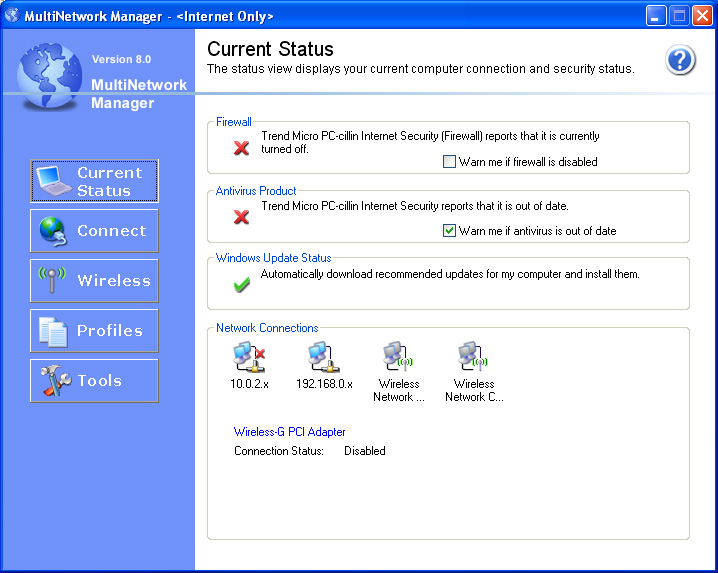
MultiNetwork Manager
Программа, позволяющая подключаться к сетям на разных рабочих местах без прохождения рутинной процедуры авторизации.

Odyssey WLAN Security Software
Программный набор, обеспечивающий защиту беспроводной сети, состоит из серверной и клиентской программ. Серверная часть представляет собой специализированный RADIUS-сервер, «заточенный» для поддержки аутентификации WLAN-пользователей и защиты трафика. Предусмотрена удобная графическая оболочка для конфигурирования сервера – Odissey Server Administrator. Для редактирования доступны аккаунты пользователей, политики безопасности, список точек доступа и т. п. Клиентская часть позволяет искать работающие сети. Поддерживаются профили пользователей, в которых можно задать пароль, тип аутентификации и другие параметры
Netstumbler
Производитель: Netstumbler
Версия: 0.4.0
Адрес: www.netstumbler.com
Размер, Мб: 1.3
Пожалуй, самая известная программа для поиска точек доступа. Довольно проста в использовании и очень информативна. Не требует серьезной настройки: запустил, и ни о чем не думаешь. Утилита способна собрать следующие параметры точки доступа: SSID (сетевое имя), MAC-адрес, количество используемых радиоканалов (Channel), скорость передачи (Speed), производителя Wi-Fi точки, тип созданной сети (Type), тип используемой шифрации (Encryption), мощность выдаваемого сигнала в децибелах (SNR), мощность выдаваемого сигнала в dbm (Signal+), а также координаты (Latitude, Longitude). Последнее нужно для синхронизации с GPS устройством и очень пригодиться «вардрайверам». При входе в программу создается новый файл, в который сохраняются все данные о найденных точках доступа. Можно с легкостью создавать карты покрытия Wi-Fi сетей в любых городах, а потом обмениваться ими со своими соратниками по увлечениям. Реализована удобная сортировка «хот спотов» по параметрам. Если заглянуть в настройки программы, то тут не обнаружится чего-то сложного. Из основных пунктов следует отметить следующие: управление скоростью сканирования и выбор чипа, на котором основан твой GPS приемник. Хотелось бы отметить один поразительный факт: программа неправильно определила тип используемого шифрования в подключении. Вместо WPA2, она отображала WEP.
Network Magic
Производитель: Pure Networks
Версия: 4.2.723.0-Pure0
Адрес: www.networkmagic.com
Размер, Мб: 9.55
Эта программа призвана помочь домашним пользователям в нелегком деле мониторинга, управления и достижения максимальной отдачи от своей сети. Network Magic имеет три основных режима работы: вывод информации о сети, предоставление дружественного интерфейса для доступа к функциям безопасности роутера и обеспечение доступа к домашней сети из Интернета. Последние две функции будут работать, только если роутер поддерживается программой Network Magic. За отданные 29.99$ ты получаешь возможность «проинсталлить» программу на три компьютера. Интерфейс Network Magic представляет собой набор вкладок, что обеспечивает быстрый и удобный доступ к настройкам. Можно управлять общими ресурсами и принтерами, просматривать статус подключения к Интернету, а также сформировать графическое представление всех устройств в сети. Последняя функции очень интересна - ты сможешь без проблем узнать структуру любой сети. Кликнув на требуемое устройство, можно просмотреть его IP настройки, а правый щелчок вызовет контекстное меню, позволяющее проводить некоторые действия. Например, можно включить запись логов на роутере или проверить очередь общего принтера. С помощью функции Network Magic’s Net2Go можно получить доступ к твоей домашней сети из любой точки света. При установке Network Magic’s Net2Go будет сформирован уникальный адрес (выглядит как yourname.net2go.com) и пароль. После того, как будет введен полученный адрес и пароль в браузере, ты получишь доступ к тем папкам, которые заранее «расшарил».
2hotspot
Производитель: 2hotspot
Версия: 1.4.0.6 beta
Адрес: www.2hotspot.com
Размер, Мб: 2.95
Если ты решил стать «барыгой» и открыть собственный доступ к сети для своих друзей, соседей, то тебе просто необходимо скачать программу 2hotspot. После этого все, кто попытается выйти в Интернет через твою точку доступа, увидят страничку с предложением ввести пароль, бесплатно или вместе с реквизитами кредитки. Весь процесс ты можешь контролировать через сервер, созданный программой 2hotspot. Другими словами, утилита 2hotspot создает на основе твоего беспроводного адаптера Wi-Fi точку доступа.
Во время инсталляции появится сервис 2hotspot, и в трее повиснет иконка его запуска. После ее нажатия и выбора из контекстного меню пункта Connect to Network, ты попадешь на сайт 2hotspot.com, где необходимо будет зарегистрировать свою точку доступа. Для этого потребуется ввести собственные координаты (Шаг 1), параметры сети (коммерческая или бесплатная), SSID, текст приветствия, а также списки бесплатных сайтов и доверенных устройств (аналогично) (Шаг 2). На Шаге 3 надо определить максимальное число пользователей, которые могут иметь одновременный доступ к сети и максимальную скорость соединения. После этого любой компьютер, подключившийся к твоей сети, попадает на начальную страницу с предложением зарегистрироваться или ввести свои логин и пароль. Необходимо отметить, что в рамках одного аккаунта может быть указано несколько беспроводных сетей с различными SSID.
WirelessMon
Производитель: PassMark Software
Версия: 2.0 Build 1013
Адрес: www.passmark.com
Размер, Мб: 1.96
WirelessMon - еще одна довольно интересная программа для розыска точек доступа. Отметим более дружественный и красивый интерфейс по сравнению с Netstumbler. Утилита выдает следующие параметры точки доступа: SSID, MAC-адрес, мощность выдаваемого сигнала в dbm (RSSI), количество используемых радиоканалов (Channel), поддерживаемые скорости передачи (Rates Supported), тип созданной сети (Infrastucture), тип используемой модуляции (Network Type). К сожалению, тип выбранной модуляции не отображается, указывается лишь только ее наличие или отсутствие (Security). Реализована и поддержка GPS навигатора с привязкой точки доступа к географическим координатам. В главном окне программы имеется несколько закладок, каждая из которых содержит свою информацию. На одной из них можно увидеть график в реальном времени, которой может показывать уровень сигнала, скорость передачи, количество переданной и принятой информации. В настройках можно включить загрузку программы при старте операционной системы.
Wi-Fi Hopper
Производитель: Divya Thakur
Версия: 1.2 Build 2007-051400
Адрес: www.wifihopper.com
Размер, Мб: 3.88
В отличие от WirelessMon и Netstumbler, Wi-Fi Hopper справилась с определением параметров Wi-Fi точки доступа на 5+. Она выдала правильные значения следующих характеристик точки: SSID, тип рабочего стандарта точки доступа, MAC-адрес, тип шифрования (Encryption), количество используемых радиоканалов и несущую частоту (Frequensy), тип модуляции (PHY) и производителя. Некоторые дополнительные функции и настройки Wi-Fi Hopper не доступны в Trial версии. Можно отметить довольно дружественный интерфейс пользователя и интуитивно понятные настройки. Есть возможность синхронизации с GPS устройством для отображения координат точки доступа. При возникновении проблем с программой можно обратиться за помощью к help’у, который реализован в виде html-документа.
В программах для обнаружения Wi-Fi точек доступа при указании их параметров есть пункт, показывающий уровень силы сигнала. В различных утилитах это значение приводится в разных величинах: в децибелах и dbm. Для различных физических величин одному и тому же числовому значению, выраженному в децибелах, могут соответствовать разные уровни сигналов (вернее, разности уровней). Поэтому во избежание путаницы такие «конкретизированные» единицы измерения обозначают теми же буквами «дБ», но с добавлением индекса — общепринятого обозначения измеряемой физической величины. Такой величиной является и «дБм» или на английский манер dbm. Это обозначает, что выдаваемая мощность Wi-Fi точки берется в расчете на 1 милливатт.
Wireless Snif
Производитель: Ufasoft
Версия: 4.2.120
Адрес: www.ufasoft.com
Размер, Мб: 1.55
Wireless Snif – это «сниффер» проводных и беспроводных Wi-Fi сетей. Она проводит анализ сетевого трафика, способна работать с протоколами IP, IPX, TCP, UDP, ICMP и NetBEUI, позволяет классифицировать и сохранять пакеты, перехваченные из беспроводной и локальной сетей. Можно по отдельности выбирать каждый протокол и отслеживать по нему информацию, просматривать полностью содержимое пакета. В комплекте идет программа ICQ Snif 3.0.40, «сниффер» ICQ/IRC/MSN/Email клиентов. Хотелось бы отметить очень скудное оформление и совсем неинформативный Help-файл, у обоих программ. Разобраться во всех буковках и циферках, которые выдает на гора Wireless Snif и ICQ Snif, довольно сложно. В первую очередь, эти «снифферы» ориентированы на продвинутых людей, которые знают, чего хотят от программы. Как таковых, настроек не имеется ни у Wireless Snif, ни у ICQ Snif. Можно банально записывать всю информацию в лог-файл и включить автоматическое обновление с сайта разработчика Ufasoft.
Wi-Fi SiStr
Производитель: DNsoft
Версия: 4.2.120
Адрес: www.dnsoft.eu
Размер, Кб: 108
Небольшая программа для отображения силы сигнала в сети Wi-Fi. Выводит на экран маленькую статус-картинку с цифровым индикатором силы сигнала в dbm и статус-бар, который в долях показывает то же самое. Приятный интерфейс не вызовет никаких сложностей в настройке и использовании. В настройках можно изменить размер выводимого на экран индикатора, его цветовую гамму (реализованы скины), прозрачность, включить загрузку при старте и автоматическое обновление программы. В расширенных опциях нашлось место и под вывод подробнейшей информации о максимальном и минимальном зарегистрированных уровнях сигнала. Все изменения можно сохранять в лог файл. Приятной особенность является настройка звуковых уведомлений при достижении определенной минимальной или максимальной силы сигнала. Будет удобна для тех людей, которые перемещаются с ноутбуком, и которым важно всегда быть в сети
1.1.7 Преимущества Wi-Fi
Беспроводной Интернет на пляже
Позволяет развернуть сеть без прокладки кабеля, что может уменьшить стоимость развёртывания и/или расширения сети. Места, где нельзя проложить кабель, например, вне помещений и в зданиях, имеющих историческую ценность, могут обслуживаться беспроводными сетями.
Позволяет иметь доступ к сети мобильным устройствам.
Wi-Fi устройства широко распространены на рынке. Гарантируется совместимость оборудования благодаря обязательной сертификации оборудования с логотипом Wi-Fi.
Излучение от Wi-Fi устройств в момент передачи данных на два порядка (в 100 раз) меньше, чем у сотового телефона.
1.1.8 Недостатки Wi-Fi
В диапазоне 2.4 GHz работает множество устройств, таких как устройства, поддерживающие Bluetooth, и др, и даже микроволновые печи, что ухудшает электромагнитную совместимость.
Реальная скорость передачи данных в Wi-Fi сети всегда ниже максимальной скорости, заявляемой производителями Wi-Fi оборудования. Реальная скорость зависит от многих факторов: наличия между устройствами физических преград (мебель, стены), наличия помех от других беспроводных устройств или электронной аппаратуры, расположения устройств друг относительно друга и т.п.
Количество одновременно-наблюдаемых Wi-Fi сетей в одной точке не может быть больше количества используемых каналов, т.е. 13 каналов/сетей в России (данное ограничение всё чаще ощущается в многоквартирных домах).
Частотный диапазон и эксплуатационные ограничения в различных странах неодинаковы. Во многих европейских странах разрешены два дополнительных канала, которые запрещены в США; В Японии есть ещё один канал в верхней части диапазона, а другие страны, например Испания, запрещают использование низкочастотных каналов. Более того, некоторые страны, например Россия, Беларусь и Италия, требуют регистрации всех сетей Wi-Fi, работающих вне помещений, или требуют регистрации Wi-Fi-оператора.
Как было упомянуто выше — в России точки беспроводного доступа, а также адаптеры Wi-Fi с ЭИИМ, превышающей 100 мВт (20 дБм), подлежат обязательной регистрации.
Стандарт шифрования WEP может быть относительно легко взломан даже при правильной конфигурации (из-за слабой стойкости алгоритма). Новые устройства поддерживают более совершенный протокол шифрования данных WPA и WPA2. Принятие стандарта IEEE 802.11i (WPA2) в июне 2004 года сделало доступной более безопасную схему, которая доступна в новом оборудовании. Обе схемы требуют более стойкий пароль, чем те, которые обычно назначаются пользователями. Многие организации используют дополнительное шифрование (например VPN) для защиты от вторжения. На данный момент основным методом взлома WPA2 является подбор пароля, поэтому рекомендуется использовать сложные цифро-буквенные пароли для того, чтобы максимально усложнить задачу подбора пароля.
В режиме ad-hoc стандарт предписывает лишь реализовать скорость 11 Мбит/сек (802.11b). Шифрование WPA(2) недоступно, только легко-взламываемый WEP.
1.1.9 Безопасность, шифрование и авторизация пользователей в беспроводных сетях
Изначально для обеспечения безопасности в сетях 802.11 применялся алгоритм WEP(Wired Equivalent Privacy), включавший в себя алгоритм шифрования RC4 c 40-битным или 104-битным ключом и средства распределения ключей между пользователями, однако в 2001 году в нём была найдена принципиальная уязвимость, позволяющая получить полный доступ к сети за конечное (и весьма небольшое время) вне зависимости от длины ключа. Категорически не рекомендуется к использованию в настоящее время.
Поэтому в 2003 году была принята программа сертификации средств беспроводной связи под названием WPA(Wi-Fi Protected Access), устранявшая недостатки предыдущего алгоритма. С 2006 года все WiFi-устройства обязаны поддерживать новый стандарт WPA2, который отличается от WPA поддержкой более современного алгоритма шифрования AES с 256-битным ключом. Также в WPA появился механизм защиты передаваемых пакетов с данными от перехвата и фальсификации. Именно такое сочетание (WPA2/AES) рекомендуется сейчас к использованию во всех закрытых сетях.
У WPA есть два режима авторизации пользователей в беспроводной сети - при помощи RADIUS-сервера авторизации (ориентирован на корпоративных пользователей и крупные сети, в этом FAQ не рассматривается) и WPA-PSK(Pre Shared Key), который предлагается использовать в домашних сетях, а также в небольших офисах.
В этом режиме авторизация по паролю (длиной от 8 до 64 символов) производится на каждом узле сети (точке доступа, роутере или эмулирующем их работе компьютере, сам пароль предварительно задаётся из меню настроек точки доступа или иным специфичным для вашего оборудования способом).
Для случаев, когда в сети эксплуатируется фиксированный набор оборудования (т.е. например, мост, созданный при помощи двух точек доступа или единственный ноутбук, подключаемый к беспроводному сегменту домашней сети) наиболее надёжным способом является ограничение доступа по MAC-адресу (уникальный адрес для каждого Ethernet устройства, как проводного, так и беспроводного, в Windows для всех сетевых устройств эти адреса можно прочесть в графе Physical Address после подачи команды ipconfig /all) посредством прописывания в меню точки доступа списка MAC-адресов «своих» устройств и выбор разрешения доступа в сеть только устройствам с адресами из этого списка.
Также у любой беспроводной сети есть уникальный идентификатор – SSID (service set identifier), который собственно и отображается как имя сети при просмотре списка доступных сетей, который задаётся при настройке используемой точки доступа (или заменяющего его устройства). При отключении рассылки (broadcast) SSID сеть будет выглядеть для просматривающих доступные сети пользователей как безымянная, а для подключения необходимо знать и SSID, и пароль (в случае использования WPA-PSK, однако само по себе отключение SSID не делает сеть более устойчивой к несанкционированному проникновению извне.
1.2 Принтеры
Принтер (от англ. print — печать) — периферийное устройство компьютера, предназначенное для перевода текста или графики на физический носитель из электронного вида.
Получили распространение многофункциональные устройства (МФУ), в которых в одном приборе объединены функции принтера, сканера,копировального аппарата и телефакса. Такое объединение рационально технически и удобно в работе.
Широкоформатные принтеры иногда ошибочно называют плоттерами.
Классификация
По принципу переноса изображения на носитель принтеры делятся на:
матричные;
лазерные (также светодиодные принтеры);
струйные;
сублимационные
твердочернильныее
По количеству цветов печати — на чёрно-белые (монохромные) и цветные.
По соединению с источником данных (откуда принтер может получать данные для печати), или интерфейсу:
по проводным каналам:
через SCSI кабель
через последовательный порт
через параллельный порт (IEEE 1284)
по шине Universal Serial Bus (USB)
через локальную сеть (LAN, NET)
с помощью двух портов, при этом один из портов управляет приводом ЧПУ, через другой порт идут данные на печатающие головки
посредством беспроводного соединения:
через ИК-порт (IRDA)
по Bluetooth
по Wi-Fi (в том числе с помощью AirPrint)
ИК-соединение возможно только с устройством, находящимся в прямой видимости, в то время как использующие радиоволны интерфейсы Bluetooth и Wi-Fi функционируют на расстоянии до 10-100 метров.
Некоторые принтеры (в основном струйные фотопринтеры) располагают возможностью автономной (то есть без посредства компьютера) печати, обладая устройством чтения flash-карт или портом сопряжения с цифровым фотоаппаратом, что позволяет осуществлять печатать фотографий напрямую с карты памяти или фотоаппаратов. Принтеры, поддерживающие технологиюAirPrint, дают возможность расп
|
из
5.00
|
Обсуждение в статье: Настройка сервера печати в линукс по протоколу LPD (LPR) |
|
Обсуждений еще не было, будьте первым... ↓↓↓ |

Почему 1285321 студент выбрали МегаОбучалку...
Система поиска информации
Мобильная версия сайта
Удобная навигация
Нет шокирующей рекламы

